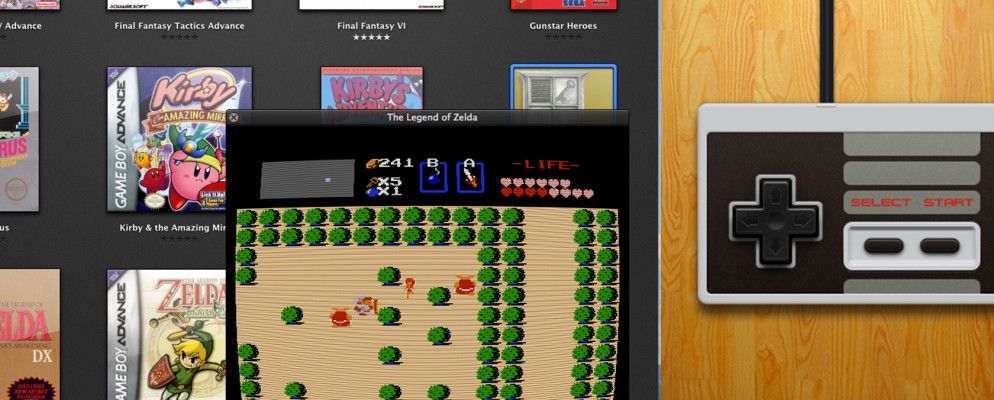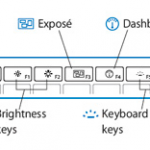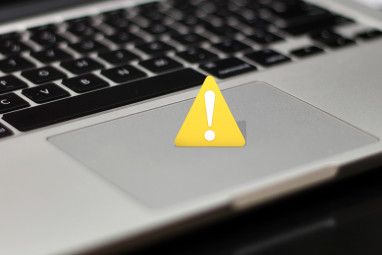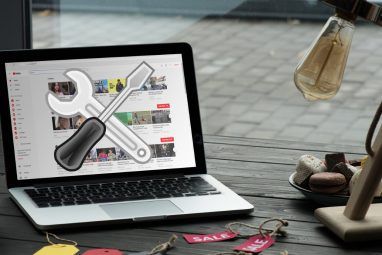按风格组织您最喜欢的复古游戏–然后玩。 OpenEmu是人们期待已久的Mac专有产品,它将对十几个系统的仿真结合到一个精巧的程序中。
支持从NES到Genesis,从Gameboy到DS的所有您喜欢的复古游戏机和掌上电脑,使您浏览ROM变得轻松愉快。
您正在仿真并且拥有Mac,您真的需要立即下载该软件(并删除所有其他仿真器)。

不久前我们告诉您Boxer,它可以让您玩在Mac上以风格显示DOS游戏。 OpenEmu与之类似-它允许游戏玩家通过封面艺术浏览他们的老式游戏收藏。但是,在Boxer支持一个平台DOS的情况下,OpenEmu支持12个经典系统,并且还在运行中。
您的ROM(有组织)
大多数仿真软件都很稀疏,打开和关闭ROM转到“文件/打开"对话框。至少可以这么说,易用性很少是一种设计原则。
OpenEmu并非如此,OpenEmu依靠现有项目来执行实际的仿真位。该程序专注于可用性,因为主界面显而易见:
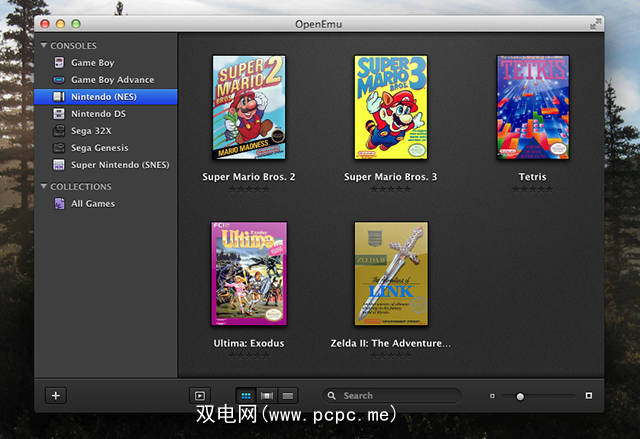
向您的收藏夹添加ROMS只需单击并拖动或批量导入即可。添加ROM并自动添加封面。通过这种技巧,可以快速浏览特定游戏,并且启动游戏非常简单:只需双击要玩的游戏机即可。
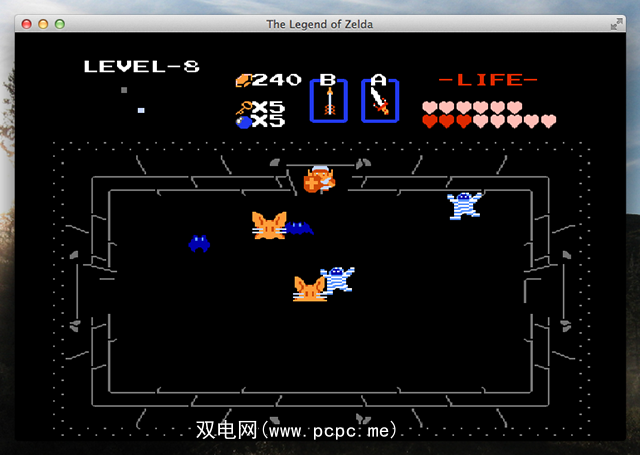
所有功能都可以按您期望的方式运行,这意味着模拟器很容易足够供几乎任何人使用。
轻松调整
但这还不是全部。模拟游戏在现代屏幕上看起来并不自然,因此像许多模拟器一样,OpenEmu提供了过滤器。而且,它们之间的切换非常容易:

对于某些人来说,CRT过滤器的逼真度可能有点过高,但是我喜欢它。试用以下几种方法:您会惊讶于这些老游戏的外观。
支持键盘和游戏板,直接在程序中添加了WiiMote或四个。但是,您将需要映射哪个按钮可以执行什么操作,该过程可能会使一些游戏者对去向何处感到困惑。这也许是OpenEmu脱颖而出的最好例证。按键映射的设置屏幕会谨慎地使用控制器图片向您显示先前按钮的位置,然后要求您映射它们:
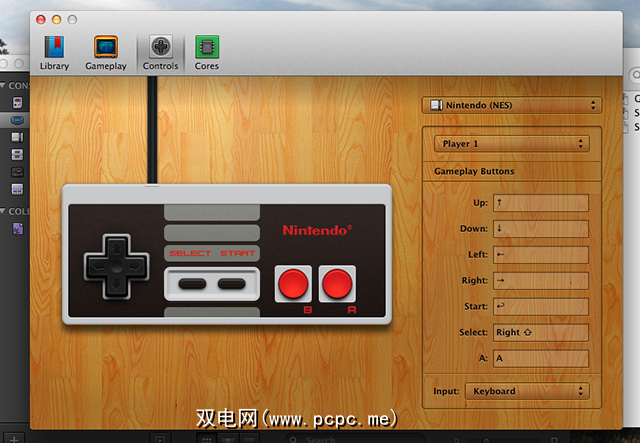
OpenEmu模拟的每个系统都提供了控制器图片,这意味着在为它选择键之前,您将确切知道要设置哪个按钮。相信我:这使事情变得简单得多。
许多主要系统都可以被模拟,但是OpenEmu不需要重新发明轮子,而是依靠几个已经存在的开源程序来实际模拟游戏。这些称为核心,如果特定游戏运行不正常,则可以在它们之间进行切换。您可以在以下设置中管理和更新内核:
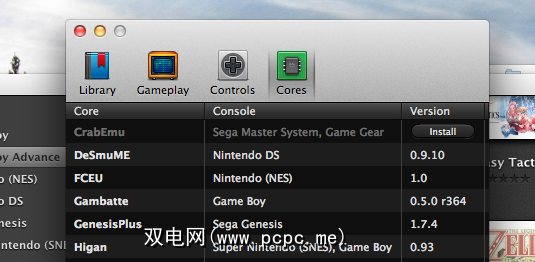
兼容的系统
支持十多个系统。从OpenEmu 1.0版本开始,以下是受支持的系统以及使之成为可能的核心:
支持更多系统-包括MAME,N64和各种Atari控制台。如果您有好奇心,请查看完整的愿望清单。
软件设计正确
OpenEmu是一种罕见的程序,它执行相对复杂的操作-模拟许多不同的经典系统-很好看起来很简单。我只能假设设计起来并不容易,但是用户不会注意到。
进取的Mac用户已经知道并使用了这种多合一的模拟器很长时间了。没有官方下载,但是我们当中精明的人可以自己编译软件。不再需要OpenEmu 1.0了,现在下载就很简单了。请注意,您需要更改网守设置才能使用该应用程序,就像Mac App Store中没有的任何其他应用程序一样。
当然,并非所有人都希望Mac上拥有复古游戏。如果您希望将游戏保留在电视上,则可以查看Wii模拟器,也可以查看BSNES,这是我们知道OpenEmu之前唯一需要的Windows模拟器。 Bsnes并不像这个应用程序那么精巧,但它专注于准确性并且可以在所有主要平台上使用。
您是否喜欢OpenEmu?让我在下面的评论中知道吗?